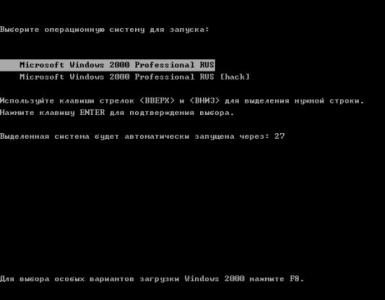Сравнение версий Microsoft Office. Выбор версии Microsoft Office и способы его активации Преимущества использования Microsoft Office
Документы, некогда созданные для программного продукта Microsoft Office , такие как текстовые файлы Word , таблицы Excel , презентации Power Point и другие, чуть менее популярные, являются, пожалуй, самыми распространёнными в сегменте делового и бытового обмена информацией. А кому, как не разработчику формата данных, выпускать лучшее ПО для просмотра и редактирования файлов этого самого формата?
Сегодняшняя статья - размышление, мы поговорим о том, какую версию Microsoft Office скачать под собственные нуждыс поддержкой всех современных форматов и какие есть способы активации данного продукта.
Как выбрать офисный пакет для компьютера
В поисках наиболее удобного варианта использования различного программного обеспечения рядовые пользователи, чаще всего, ориентируются на несколько основных критериев, которые, сгруппировав, можно представить в виде обобщённого списка.
Характеристики ПО, влияющие на выбор потребителя:
- Наличие всего спектра необходимых пользователю функций в продукте.
- Цена продукта и удобство активации лицензии.
- Удобство и простота использования, иными словами - юзабилити.
- Приятный интерфейс.
Выбор офисного пакета для компьютера также подчиняется этим правилам. Причём, вопрос цены, в данном случае, для многих выходит на первый план. А так как стоимость продуктов от Мелкомягких (Microsoft) для многих жителей стран постсоветского пространства нельзя назвать привлекательной, то нам приходится искать альтернативы в виде бесплатного офиса от других разработчиков. Наибольшую популярность сумели завоевать проект OpenOffice и его независимое ответвление - LibreOffice , который, благодаря своему дружелюбному и приятному интерфейсу, всё чаще выходит на лидирующие позиции по многим оценкам.
Но что делать, если желание использовать софт от Microsoft преобладает над перспективами беззаботной работы с бесплатным продуктом? Как поступить, если в силу определённых технических требований переход на альтернативные freeware (свободно распространяемые) приложения просто невозможен?
Чтобы ответить на этот вопрос, давайте сперва сравним пять последних версий продукта Microsoft Office .
История версий Microsoft Office и их отличия
Продукт 2003 года можно считать легендарным. Часто эту версию пакета офис сравнивают с операционной системой Windows XP
, подчёркивая долгожительство и распространённость 2003-го офиса. Это поспособствовал и выпущенный патч для поддержки форматов *.docx, *.xlsx и *.pptx в Microsoft Office 2003 и XP
, архив Microsoft Office Compatibility Pack
с которым можно скачать из прикреплённого к статье файла: FileFormatConverters
. Данные форматы были внедрены чуть позже, поэтому мы поговорим о них ниже.
Это поспособствовал и выпущенный патч для поддержки форматов *.docx, *.xlsx и *.pptx в Microsoft Office 2003 и XP
, архив Microsoft Office Compatibility Pack
с которым можно скачать из прикреплённого к статье файла: FileFormatConverters
. Данные форматы были внедрены чуть позже, поэтому мы поговорим о них ниже.
Компоненты Word, Excel, PowerPoint и Access получили не так много новых функций, но введение поддержки планшетов и стилусов было верным решением в условиях развивающегося рынка сенсорных экранов. Хотя, конечно, на тот момент это принесло не самые большие плоды, но было грамотным шагом в стратегическом развитии.
Outlook 2003 был качественно доработан. Улучшение спам-фильтра, доработка поиска и поддержки кодировок благоприятно сказались на повышении комфорта при работе с почтовым клиентом.
Кроме этого в комплект офиса добавляется новая программа - OneNote, которая позже становится бесплатной и доступной для скачивания с официального сайта компании.
Билл Гейтс и компания всё ещё пытаются сделать интерфейс офиса более привлекательным, но необходимость кардинальных изменений ощущается всё острее.
Microsoft Office 2007
В пакете 2007 года было сделано три важных обновления, давайте выделим их:
- Именно в релизе Офис 2007 на всеобщее обозрение был представлен ленточный интерфейс Ribbon . Компания Microsoft была далеко не первой, кто задействовал такой способ размещения функциональных элементов управления, но именно здесь мы увидели полноценный переход к такого рода интерфейсу с его полномасштабной интеграцией. Далее Microsoft Fluent Interface нашёл своё развитие в каждой последующей версии пакета Microsoft Office и операционной системы Windows (как яркий пример - Проводник Windows, о котором уже шла речь в статье Открытие проводника Windows 10 на закладке Этот компьютер ).
- Продолжая борьбу за сферы влияния компания Microsoft внедряет серию форматов для хранения электронных документов - Office Open XML . Расширениями новых типов данных стали *.docx , *.xlsx и *.pptx . Отвечая на критику специалистов об отсутствии совместимости новых форматов под старые приложения, IT-гигант и выпускает патч Microsoft Office Compatibility Pack, добавляющий поддержку OOXML в программные продукты ранних лет выпуска, ссылку на который мы приводили выше.
- И, наконец, после выхода Microsoft Office 2007 SP2 (второй сервис-пак) у Мелкомягких появилась встроенная поддержка формата OpenDocument , то есть файлов с расширениями *.odt (текстовые документы), *.ods (таблицы), *.odp (презентации), *.odg (графические документы) и их производными. Это значит, что теперь пользователя пакета Microsoft Office могут без предварительной конвертации работать с файлами, созданными в OpenOffice, LibreOffice и прочих альтернативных продуктах.
Компания начинает усиленную работу над пользовательскими интерфейсом своего ПО. Новые веяния в it-моде заставляют дизайнеров и программистов затрачивать всё больше сил на придание внешнему виду приложений современного стиля.
Новые веяния в it-моде заставляют дизайнеров и программистов затрачивать всё больше сил на придание внешнему виду приложений современного стиля.
Кроме усовершенствования дизайна важным обновлением стала новая возможность, позволяющая получать программе удалённый доступ к материалам и организовывать одновременное редактирование документов несколькими авторами через онлайн сервис Office Web Apps . Этот шаг был сделан, в первую очередь, для удержания рынка корпоративных клиентов, плавно уплывающего в руки разработчиков бесплатного софта.
Также в 2010-том офисе были анонсированы некоторые новые возможности компонента Excel: Срез и более интересные Инфокривые, которые позволяют добавлять миниатюрные графики непосредственно внутрь табличных ячеек.
Продолжается работа над интерфейсом приложения, внешний вид программы прорисовывается в соответствии с общей политикой Microsoft, отражённой в интерфейсе Metro UI систем Windows 8 и Windows 10.
 Осуществлена тесная интеграция с сервисом облачного хранения данных OneDrive
(понятия облачных хранилищ мы уже касались в записи Увеличение места в облачном хранилище Яндекс Диск +32 Гб
), именуемое ранее SkyDrive
, куда сохраняются все документы, созданные в приложении, и программой обмена сообщениями и звонками через интернет - Skype
, полные права на которую Microsoft приобрела 10 мая 2011 года за $8,5 млрд. Эти функции, надо сказать, не получили большой популярности у пользователей, но способствовали продолжению сплетения продуктов компании между собой.
Осуществлена тесная интеграция с сервисом облачного хранения данных OneDrive
(понятия облачных хранилищ мы уже касались в записи Увеличение места в облачном хранилище Яндекс Диск +32 Гб
), именуемое ранее SkyDrive
, куда сохраняются все документы, созданные в приложении, и программой обмена сообщениями и звонками через интернет - Skype
, полные права на которую Microsoft приобрела 10 мая 2011 года за $8,5 млрд. Эти функции, надо сказать, не получили большой популярности у пользователей, но способствовали продолжению сплетения продуктов компании между собой.
Из более очевидных плюсов новой версии пакета можно отметить появление в 2013-том офисе возможности просматривать и редактировать (!) файлы PDF , а также некоторые улучшения приложений Word и Excel. Например, добавлена функция размещения онлайн видео в на листе, а на вкладке Дизайн в Word стало возможно задавать стили для всего документа сразу.
А вот серьёзными минусами выделим два следующих пункта:
- Отсутствие поддержки Microsoft Office 2013 операционной системой Windows XP. Это серьёзно подорвало привлекательность продукта для большого количества пользователей.
- Невозможность в Outlook 2013 загружать по протоколу IMAP только заголовки писем без полного их содержимого. Особенно странным выглядит как полная загрузка сообщений из вкладки Спам, так и автозагрузка вложений (файлов из письма) всех входящих сообщений.
Основные изменения продукта в 2015 году от одноимённой компании коснулись прорисовки интерфейса и продолжения интеграции с интернет сервисами OneDrive и Skype.
 Мелкие доработки и улучшения получили приложения Word, Excel и PowerPoint.
Мелкие доработки и улучшения получили приложения Word, Excel и PowerPoint.
И, хотя в Microsoft, не стесняясь, заявляли, что "офис 2016 года был написан практически с нуля ", называть Microsoft Office 2016 новой версией продукта после тесного знакомства с ним совершенно не хочется. Это, скорее, улучшенный офис 13-го года .
Способы активации Microsoft Office
Нечего и говорить, после выбора подходящей версии офиса и его установки самым надёжным способом активации будет покупка лицензионного ключа. Однако здесь нас ждут два неприятных сюрприза:
- Зачастую, интересующую нас версию того или иного продукта просто невозможно приобрести ввиду снятия его с продажи разработчиком.
- Цены на ПО по меркам некоторых стран сильно завышены, если брать в расчёт величину среднего заработка в государстве.
В связи с этим многие пользователи ПК идут на использование нелицензионных копий программного обеспечения.
Ниже мы вкратце рассмотрим основные способы активации пакета Microsoft Office :
Эксплойты для активации
Начнём, конечно, с использования эксплойтов .
Эксплойт - это фрагмент кода или отдельная программа, использующая уязвимость в приложении с целью осуществления несанкционированных разработчиком действий, например, получение привилегированных прав, активация продукта, нарушение функционирования атакуемого объекта
Один из самых популярных эксплойтов для офисного пакета от Microsoft - это изменение библиотеки MSO.dll , расположенной в каталоге
C:\Program Files\Common Files\Microsoft Shared\Office10\
Суть метода заключается в изменении файла hex-редактором в строке
8B 81 78 01 00 00 C3
Здесь надо заменить значение 78 на значение 84 , чтобы получилось
8B 81 84 01 00 00 C3
У данного способа есть два основных минуса.
- Во-первых, если вы будете скачивать уже готовый файл для замены, есть вероятность, что вы можете нарваться на вредоносный файл, попросту - вирус.
- Во-вторых, использование эксплойтов довольно часто ведёт к непредвиденным ошибкам и ограничениям в работе ПО, например, после редактирования файла MSO.dll , вполне возможно, что на офисный пакет уже не удастся установить обновлений.
- В-третьих, уязвимость библиотеки MSO была исправлена в новых версиях офиса и активировать программу данным способом не удастся.
Ключи многоразовой активации
Тут всё гораздо проще: мы идём в поисковик или сразу на сайт, где раздают ключи, копируем ключ со страницы браузера и вставляем его в поле активации Офиса.
Дальше всё зависит от типа продукта и состояния найденного нами серийного номера, если ключ пригоден для онлайн активации, просто жмём кнопку Далее
и пользуемся активированным продуктом (это, разумеется, не означает, что копия стала лицензионной
, она всё также считается пиратской
). Если же ключ исчерпал попытки онлайн активации
, то мы можем попробовать провести активацию по телефону
.
 Если для продукта предусмотрена оффлайн регистрация без прохождения активации на серверах Microsoft, то ввод ключа можно проводить даже без подключения к интернету.
Если для продукта предусмотрена оффлайн регистрация без прохождения активации на серверах Microsoft, то ввод ключа можно проводить даже без подключения к интернету.
К главным недостаткам этого способа можно отнести то, что найти рабочий ключ зачастую бывает весьма сложно, да и, к тому же, если вдруг ключ будет заблокирован даже после успешной активации, вы вполне можете остаться с нерабочей программой, которую будет необходимо активировать повторно, бывает и так.
KMS-сервер для активации
Всё большую популярность набирает активация продуктов компании Microsoft (и не только) при помощи kms-серверов.
KMS (Key Management Service) - служба управления ключами, позволяющая лицензиату (обладателю купленной лицензии) проводить активацию и контроль программного обеспечения на рабочих машинах в сети без подключения к серверам лицензиара (продавцы лицензий)
 В большинстве случаев для частного использования kms-сервер устанавливается локально на компьютер пользователя, а всё, что требуется для активации - нажать пару кнопок в окне программы.
В большинстве случаев для частного использования kms-сервер устанавливается локально на компьютер пользователя, а всё, что требуется для активации - нажать пару кнопок в окне программы.
Способ вполне надёжный, но и он не лишён своих минусов.
- Во-первых, KMS-активацию требуется повторять с определённой периодичностью . Возможно и добавление kms-сервера в автозагрузку Windows одним из способова, описанных в статье Автозагрузка. Добавление приложений в автозагрузку Windows , но 100%-ных гарантий, что активация пройдёт успешно в фоновом режиме дать нельзя.
- Во-вторых, успешность процесса активации через kms может зависеть от различных факторов: наличие прав Администратора у учётной записи пользователя, присутствие на компьютере необходимых для работы активатора библиотек , доступность сетевых портов , через которые работает сервер и так далее.
Microsoft Office 2007 Blue Edition и Pink Edition
Исходя из всего вышесказанного, хотелось бы иметь идеальный продукт, обладающий следующими характеристиками:
В поисках подобной программы многие из нас натыкаются на дистрибутивы, имеющие название, или Microsoft Office 2007 Pink Edition.
 По словам тех, кто выкладывает подобный софт в сеть, данная версия офиса обладает всеми возможностями 2007-го офиса, не утяжелена дополнениями от OneDrive и Skype и, при этом, не нуждается во взломе.
По словам тех, кто выкладывает подобный софт в сеть, данная версия офиса обладает всеми возможностями 2007-го офиса, не утяжелена дополнениями от OneDrive и Skype и, при этом, не нуждается во взломе.
Попросту, опять же, если довериться тому, что пишут в интернете, мифический Microsoft Office 2007 Blue Edition
- это специальная версия офисного пакета, предназначенная для корпоративных клиентов, не требующая ввода ключа, активации и прочих действий по снятию ограничений функционала приложения
.
Для пущей убедительности приводится информация о том, что продукт Blue Edition не продаётся в розничных сетях. При этом программа работает достаточно шустро, а её инсталляция возможна на все современные версии ОС от софтверного гиганта Microsoft: Windows XP, Windows Vista, Windows 7, Windows 8, Windows 8.1, Windows 10.
На самом же деле, никаких первоисточников, подтверждающих существование корпоративных редакций, не требующих активации, не существует . Нет ни фактов, ни доказательств выпуска подобных дистрибутивов ни от одной крупной компании в мире. Так откуда же тогда появились образы дисков с подобным софтом?
В своей статье Office Customization Tool (или миф о Blue Edition) пользователь под ником Krokoz достаточно подробно описал способ создания подобных сборок программы Microsoft Office при помощи инструмента Office Customization Tool.
Так что, Blue Edition - это обычная сборка с вшитым ключом (активатором) и спрятанными от пользователя настройками для инициализации тихой установки.
В данной статье мы рассмотрели основные изменения и отличия версий офисного пакета Microsoft Office, коснулись способов активации программы. А главный выбор: чем пользоваться и за что платить или не платить деньги - делает каждый из нас самостоятельно.
В конце концов, какая разница, кем была выпущена программа, если она полностью удовлетворяет наши потребности?
Последние пару лет крупнейшие разработчики программного обеспечения как-то больше занимаются оптимизацией уже выпускающихся продуктов, нежели разработкой чего-то принципиально нового. Это обычное явление, поскольку это самое «принципиально новое», как правило, всегда нуждается в доводке.
Приведем несколько наглядных примеров. Mac OS X 10.6 была выпущена Apple под эгидой повышения стабильности и надежности, а заодно тотального перехода к 64-битным вычислениям (к чему, в общем-то, были способны и более ранние Mac OS X). А до этого была представлена Mac OS X 10.5, содержавшая несколько сотен нововведений. В Adobe Photoshop CS5 добавилось несколько новых возможностей, но в то же время Adobe доводила до ума 64-битную версию программы (а Premier Pro CS5 и After Effects CS5 вообще были выпущены только в 64-разрядном варианте), улучшила поддержку ускорения работы посредством видеокарты, а также усовершенствовала работу с 3D. Все это было впервые внедрено в CS4, но в CS5 было «отшлифовано». В нашем обзоре Windows 7 мы написали, что эта ОС представляет собой Windows Vista такой, какой она должна быть.
Остается присмотреться непосредственно к герою этого материала - набору приложений Microsoft Office.
Помните Office 2007? Точнее, как он появился, и у многих глаза лезли на лоб из-за нового ленточного (Ribbon в оригинальном именовании Microsoft) интерфейса? В Сети даже стали появляться полушутливые истории о том, как Office 2007 выступал в качестве «орудия пыток» - после него любая секретарша воспринимала «непривычный» OpenOffice как манну небесную. А сколько было шума вокруг нового формата OpenXML?
Microsoft выпустила не только принципиально новый Windows, но и принципиально новый Office. После этого была представлена доработанная и отлаженная Windows 7, а теперь мы имеем дело с доведенным до ума «офисом» - Office 2010. Само собой, ленточный интерфейс никуда не делался. Но за три года к нему уже все привыкли - это раз, и программисты софтверного гиганта позволили его настраивать куда более гибко - это два. Но об этом мы расскажем позже, а пока разберемся, какие версии MS Office 2010 доступны на рынке.
Версии
Любит Microsoft пропускать номера версий и вносить путаницу в этом вопросе. Так, после Word 3.0 был сразу выпущен Word 6.0, Windows 7 базируется на ядре версии 6.1, а Office 13 никогда не существовало, хотя Office 2010 еще известен как Office 14. Microsoft просто пропустила число 13, тогда как Office 2007 был «двенадцатым». Этот пропуск объясняется банальным страхом перед числом 13 - крупнейшая софтовая компания в мире оказалась суеверной.
Всего мы насчитали семь вариантов поставки Microsoft Office 2010 : Starter, Home and Student, Home and Business, Standard, Professional, Professional Academic, Professional Plus. Друг от друга они различаются программами, входящими в комплект.
Самый простой вариант - это Starter. В розничную продажу он официально не поступает, и будет только устанавливаться на компьютеры (ноутбуки) OEM производителями. При этом никакого пробного периода в течение 30 дней в нем не предусмотрено, однако две программы, входящие в комплект (Word и Excel), сильно ограничены в своей функциональности (например, там нельзя гибко настраивать ленточный интерфейс, не поддерживаются эффекты SmartArt, нет редактора формул Microsoft Equation, нет режима рецензирования и т.д.), а в их нижнем правом углу будет показываться реклама. Вообще Office 2010 Starter сделан, чтобы полностью вытеснить Microsoft Works, разработка которого уже прекращена.
В остальных вариантах подобных «особых фишек» не предусмотрено. Home and Student, кроме Word и Excel, еще содержит PowerPoint и OneNote. Home and Business добавляет к этому списку Outlook. В Standard еще на одну программу больше - Publisher. Professional и Professional Academic в дополнение к перечисленным шести приложениям комплектуются Access 2010. Professional Academic – это специальный вариант для образовательных учреждений, в розничную продажу он также поставляться не будет.
Ну и остается самый «профессиональный» офис - Professional Plus. Он содержит все программы Professional, а заодно еще и Communicator, InfoPath и SharePoint Workspace (ранее известная как Groove). Все эти три программы ориентированы на совместную работу с документами и будут полезны в первую очередь на предприятиях.
Что касается стоимости, то она варьируется в пределах от 2500 до 3000 рублей за Office 2010 Home and Student и до 15 тысяч рублей за Professional Plus. Также все приложения из пакета Microsoft Office можно приобрести по отдельности. Необходимо добавить, что отдельно продаются программы Microsoft Visio и Project.
Остается только упомянуть о 64-битной версии Office 2010. Microsoft впервые представила такой вариант своего пакета. В то же время компания настоятельно рекомендует использовать 32-битные приложения. Зачем тогда были выпущены 64-битные? Для тестирования. Это что-то вроде первых шагов в этом направлении. Нестабильной работы нам не обещают, однако часть функций будет доступна только в 32-разрядном воплощении. Кроме того, не все внешние плагины способны работать с 64-битными программами. Преимущество более «разрядных» вариантов - возможность адресации более 2 Гбайт оперативной памяти каждым приложением. Реальную пользу от этого получат разве что пользователи Excel и Access, где могут открываться действительно громоздкие файлы. Об использовании 64-битных регистров процессора для ускорения вычислений нигде не написано. Видимо, этой оптимизации следует ожидать в будущих версиях Office.
Несмотря на политику Microsoft по снижению популярности Windows XP, Office 2010 все-таки может работать в ней. Правда, только в 32-битной версии и с установленным Service Pack 3. 64-битные Windows Server 2003 и Windows XP остались «за бортом», а вот Windows Server 2003 R2 - нет. Впрочем, людей, работающих в этих ОС, очень мало. Также поддерживаются системы Windows Vista (с установленным Service Pack 1 или 2), Windows 7, Windows Server 2008 (R2).
Что нового
Теперь переходим непосредственно к нововведениям Office 2010. Мы рассмотрим те, что наиболее заметны во всех приложениях, а также вкратце пройдемся по некоторым изменениям в самых популярных программах.
Microsoft Office Backstage
Пожалуй, самое заметное нововведение - это меню Microsoft Office Backstage. Помните, в каждой программе Office 2007, получившей ленточный интерфейс, в верхнем левом углу находилась такая большая круглая кнопка с логотипом Microsoft Office? По нажатию на нее показывалось меню с некоторыми операциями, а также список недавно открытых файлов. Теперь эта кнопка заменена на... нет, не на кнопку, а скорее на вкладку с именем «Файл». Она сделана как бы частью ленточной панели инструментов, но в то же время и отделена от нее другим цветом.
Оно и не удивительно, что эту вкладку «Файл» отделили от остальных - она не открывает новую панель, а перекрывает полностью все окно. То, что появляется на экране, и называется Office Backstage. Здесь действительно можно производить различные операции с файлами, причем их список существенно шире, чем тот, который был доступен в «классическом» меню «Файл» программ Office 2003 и более ранних.
Меню Backstage разделено на три столбца. В левом отображаются доступные операции и разделы меню, в центральном - возможные опции для выбранного пункта слева, а правый столбец, как правило, используется для предварительного просмотра.
Microsoft Office - это пакет офисных программ для домашних и корпоративных пользователей, разработанных американским IT-гигантом Microsoft. На рынке программного обеспечения Microsoft Office представлен в различных версиях и редакциях, которые отличаются между собой функциональностью и стоимостью.
Первый пакет корпорация Microsoft выпустила в 1990 году. Он имел название Office 1.0. С тех пор на рынке появились около двух десятков продуктов этой линейки. В настоящее время популярными остаются версии: Office 2003, Office 2007, Office 2010, Office 2013, а также Office 2016 - совершенно новый офисный пакет приложений, выход состоялся 29 июля 2015 года вместе с операционной системой Windows 10.
Все версии и редакции Microsoft Office обязательно включают в себя набор самых необходимых офисных приложений: текстовый процессор Word для работы с документами различной сложности, табличный процессор Excel для работы с электронными таблицами, сложных расчетов и визуализации данных, приложение для подготовки презентаций PowerPoint и программу OneNote для ссоздания заметок и управления ими. Также, пакет программ Майкрософт Офис может иметь в своем составе персональный органайзер или коммуникатор Outlook для работы с электронной почтой и календарями, приложение Access для управления базами данных, приложение Visio для работы со сложными графиками, схемами и диаграммами, программу Publisher для создания маркетинговых материалов без помощи дизайнера и приложение InfoPath для сбора данных и работы с формами и другие. Состав пакета Microsoft Office с годами практически не меняется, меняется лишь функциональность приложений. Далее представлена таблица сравнения версий Майкрософт Офис 2003, 2007, 2010, 2013.
Сравнение версий Microsoft Office:



Преимущества использования Microsoft Office:
Любой инструмент под рукой.
Пакет Microsoft Office имеет в своем составе широкий ассортимент офисных программ для решения самых разнообразных задач пользователя - от редакции простых текстовых документов до создания своей базы данных и управления огромными объемами данных.
Совместная работа.
Программы, входящие в состав Майкрософт Офис дают возможность совместной работы нескольких пользователям над одними и теми же документами и файлами, причем одновременно. Можно редактировать документы в Word или создавать презентации в PowerPoint и списки дел в Onenote вместе с Вашими коллегами, друзьями и близкими и всегда оставаться на связи.
Постоянный доступ к Вашим документам и файлам с различных устройств.
Office Web Apps позволяет редактировать и сохранять Ваши файлы везде, где есть интернет. К тому же, с помощью Microsoft Office Mobile Вы можете работать с Вашими файлами и через телефон.
Работайте быстрей, проще и удобней.
Microsoft Office - это лучшее решение, которое обеспечит Вам высокую производительность и продуктивность.
Последние пару лет крупнейшие разработчики программного обеспечения как-то больше занимаются оптимизацией уже выпускающихся продуктов, нежели разработкой чего-то принципиально нового. Это обычное явление, поскольку это самое «принципиально новое», как правило, всегда нуждается в доводке.
Приведем несколько наглядных примеров. Mac OS X 10.6 была выпущена Apple под эгидой повышения стабильности и надежности, а заодно тотального перехода к 64-битным вычислениям (к чему, в общем-то, были способны и более ранние Mac OS X). А до этого была представлена Mac OS X 10.5, содержавшая несколько сотен нововведений. В Adobe Photoshop CS5 добавилось несколько новых возможностей, но в то же время Adobe доводила до ума 64-битную версию программы (а Premier Pro CS5 и After Effects CS5 вообще были выпущены только в 64-разрядном варианте), улучшила поддержку ускорения работы посредством видеокарты, а также усовершенствовала работу с 3D. Все это было впервые внедрено в CS4, но в CS5 было «отшлифовано». В нашем обзоре Windows 7 мы написали, что эта ОС представляет собой Windows Vista такой, какой она должна быть.
Остается присмотреться непосредственно к герою этого материала - набору приложений Microsoft Office.
Помните Office 2007? Точнее, как он появился, и у многих глаза лезли на лоб из-за нового ленточного (Ribbon в оригинальном именовании Microsoft) интерфейса? В Сети даже стали появляться полушутливые истории о том, как Office 2007 выступал в качестве «орудия пыток» - после него любая секретарша воспринимала «непривычный» OpenOffice как манну небесную. А сколько было шума вокруг нового формата OpenXML?
Microsoft выпустила не только принципиально новый Windows, но и принципиально новый Office. После этого была представлена доработанная и отлаженная Windows 7, а теперь мы имеем дело с доведенным до ума «офисом» - Office 2010. Само собой, ленточный интерфейс никуда не делался. Но за три года к нему уже все привыкли - это раз, и программисты софтверного гиганта позволили его настраивать куда более гибко - это два. Но об этом мы расскажем позже, а пока разберемся, какие версии MS Office 2010 доступны на рынке.
Версии
Любит Microsoft пропускать номера версий и вносить путаницу в этом вопросе. Так, после Word 3.0 был сразу выпущен Word 6.0, Windows 7 базируется на ядре версии 6.1, а Office 13 никогда не существовало, хотя Office 2010 еще известен как Office 14. Microsoft просто пропустила число 13, тогда как Office 2007 был «двенадцатым». Этот пропуск объясняется банальным страхом перед числом 13 - крупнейшая софтовая компания в мире оказалась суеверной.
Всего мы насчитали семь вариантов поставки Microsoft Office 2010 : Starter, Home and Student, Home and Business, Standard, Professional, Professional Academic, Professional Plus. Друг от друга они различаются программами, входящими в комплект.
Самый простой вариант - это Starter. В розничную продажу он официально не поступает, и будет только устанавливаться на компьютеры (ноутбуки) OEM производителями. При этом никакого пробного периода в течение 30 дней в нем не предусмотрено, однако две программы, входящие в комплект (Word и Excel), сильно ограничены в своей функциональности (например, там нельзя гибко настраивать ленточный интерфейс, не поддерживаются эффекты SmartArt, нет редактора формул Microsoft Equation, нет режима рецензирования и т.д.), а в их нижнем правом углу будет показываться реклама. Вообще Office 2010 Starter сделан, чтобы полностью вытеснить Microsoft Works, разработка которого уже прекращена.
В остальных вариантах подобных «особых фишек» не предусмотрено. Home and Student, кроме Word и Excel, еще содержит PowerPoint и OneNote. Home and Business добавляет к этому списку Outlook. В Standard еще на одну программу больше - Publisher. Professional и Professional Academic в дополнение к перечисленным шести приложениям комплектуются Access 2010. Professional Academic – это специальный вариант для образовательных учреждений, в розничную продажу он также поставляться не будет.
Ну и остается самый «профессиональный» офис - Professional Plus. Он содержит все программы Professional, а заодно еще и Communicator, InfoPath и SharePoint Workspace (ранее известная как Groove). Все эти три программы ориентированы на совместную работу с документами и будут полезны в первую очередь на предприятиях.
Что касается стоимости, то она варьируется в пределах от 2500 до 3000 рублей за Office 2010 Home and Student и до 15 тысяч рублей за Professional Plus. Также все приложения из пакета Microsoft Office можно приобрести по отдельности. Необходимо добавить, что отдельно продаются программы Microsoft Visio и Project.
Остается только упомянуть о 64-битной версии Office 2010. Microsoft впервые представила такой вариант своего пакета. В то же время компания настоятельно рекомендует использовать 32-битные приложения. Зачем тогда были выпущены 64-битные? Для тестирования. Это что-то вроде первых шагов в этом направлении. Нестабильной работы нам не обещают, однако часть функций будет доступна только в 32-разрядном воплощении. Кроме того, не все внешние плагины способны работать с 64-битными программами. Преимущество более «разрядных» вариантов - возможность адресации более 2 Гбайт оперативной памяти каждым приложением. Реальную пользу от этого получат разве что пользователи Excel и Access, где могут открываться действительно громоздкие файлы. Об использовании 64-битных регистров процессора для ускорения вычислений нигде не написано. Видимо, этой оптимизации следует ожидать в будущих версиях Office.
Несмотря на политику Microsoft по снижению популярности Windows XP, Office 2010 все-таки может работать в ней. Правда, только в 32-битной версии и с установленным Service Pack 3. 64-битные Windows Server 2003 и Windows XP остались «за бортом», а вот Windows Server 2003 R2 - нет. Впрочем, людей, работающих в этих ОС, очень мало. Также поддерживаются системы Windows Vista (с установленным Service Pack 1 или 2), Windows 7, Windows Server 2008 (R2).
Что нового
Теперь переходим непосредственно к нововведениям Office 2010. Мы рассмотрим те, что наиболее заметны во всех приложениях, а также вкратце пройдемся по некоторым изменениям в самых популярных программах.
Microsoft Office Backstage
Пожалуй, самое заметное нововведение - это меню Microsoft Office Backstage. Помните, в каждой программе Office 2007, получившей ленточный интерфейс, в верхнем левом углу находилась такая большая круглая кнопка с логотипом Microsoft Office? По нажатию на нее показывалось меню с некоторыми операциями, а также список недавно открытых файлов. Теперь эта кнопка заменена на... нет, не на кнопку, а скорее на вкладку с именем «Файл». Она сделана как бы частью ленточной панели инструментов, но в то же время и отделена от нее другим цветом.
Оно и не удивительно, что эту вкладку «Файл» отделили от остальных - она не открывает новую панель, а перекрывает полностью все окно. То, что появляется на экране, и называется Office Backstage. Здесь действительно можно производить различные операции с файлами, причем их список существенно шире, чем тот, который был доступен в «классическом» меню «Файл» программ Office 2003 и более ранних.
Меню Backstage разделено на три столбца. В левом отображаются доступные операции и разделы меню, в центральном - возможные опции для выбранного пункта слева, а правый столбец, как правило, используется для предварительного просмотра.